주민등록등본 인터넷으로 발급받는 방법 (정부24) +pdf파일
주민등록등본 이제 동사무소(주민센터) 말고 인터넷으로 편하게 발급받으실 수 있어요.
글 보시면서 따라 하다 보면 5분도 안 걸려서 등본 받을 수 있습니다.
그리고 이번 방법에서는 PDF파일로도 등본을 저장하실 수 있게 알려드릴게요.
주민등록등본 발급받는 사이트로 바로가기
주민등록표등본(초본)교부 | 민원안내 및 신청 | 민원24 | 정부24
접속량이 많아 접속이 불가능합니다. 잠시 후 다시 접속해주세요
www.gov.kr
1. 정부 24 사이트를 방문합니다.
정부24에서도 비회원 신청하기는 가능하지만, 발급을 위해서는 본인 명의의 공동 인증서는 필수입니다.
카카오톡이나 네이버 로그인 시 조회는 가능하나, 이 로그인만으로는 등본 발급이 안 됩니다.
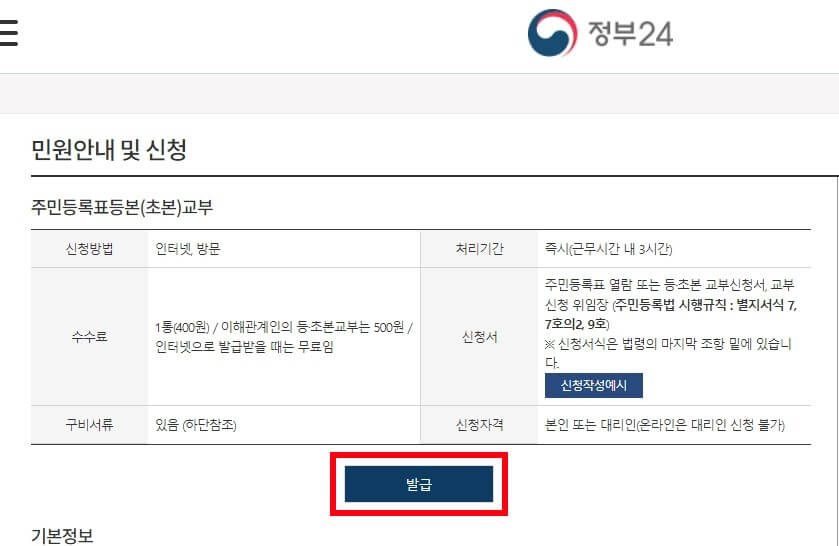
2. '회원 신청하기'를 클릭 후, '공동금융인증서' 로그인을 합니다.
위에서 말했듯 간편 인증으로 로그인하여도 상관은 없으나 발급 직전에는
어차피 공동 인증서(구. 공인인증서)가 필요하므로
처음부터 로그인할 때 공동 인증서(공인인증서)로 로그인하는 것이 편합니다.
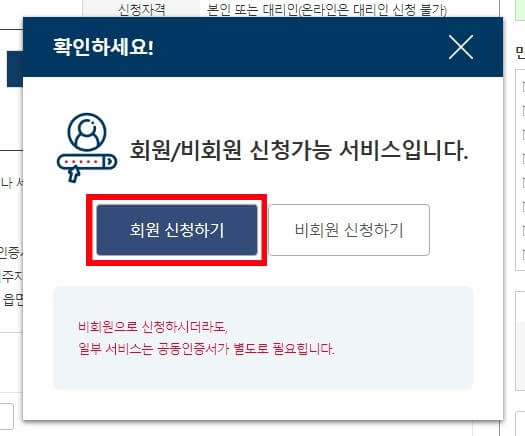
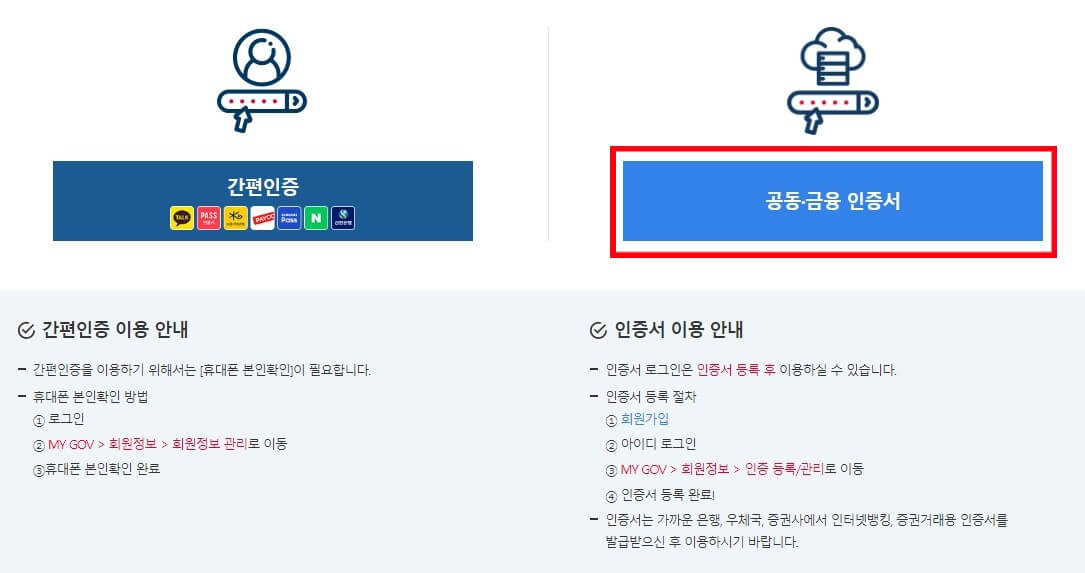
3. 주민등록표 등본(초본) 교부 신청서를 작성해줍니다. (주소, 발급 형태, 수령방법)
아래 빨간 박스들을 클릭하시면 되는데요,
주소는 등본 발급받을 시와 구를 선택 해주시면 되고,
발급 형태는 '발급'으로 보통 해주시면 무난하게 처리되는데,
혹시 선택 발급 시에는 아래에 원하시는 부분으로 체크해서 발급하시면 됩니다.
수령방법은 온라인 발급(본인 출력)으로 해주고, 맨 아래 민원 신청하기 하면 됩니다.
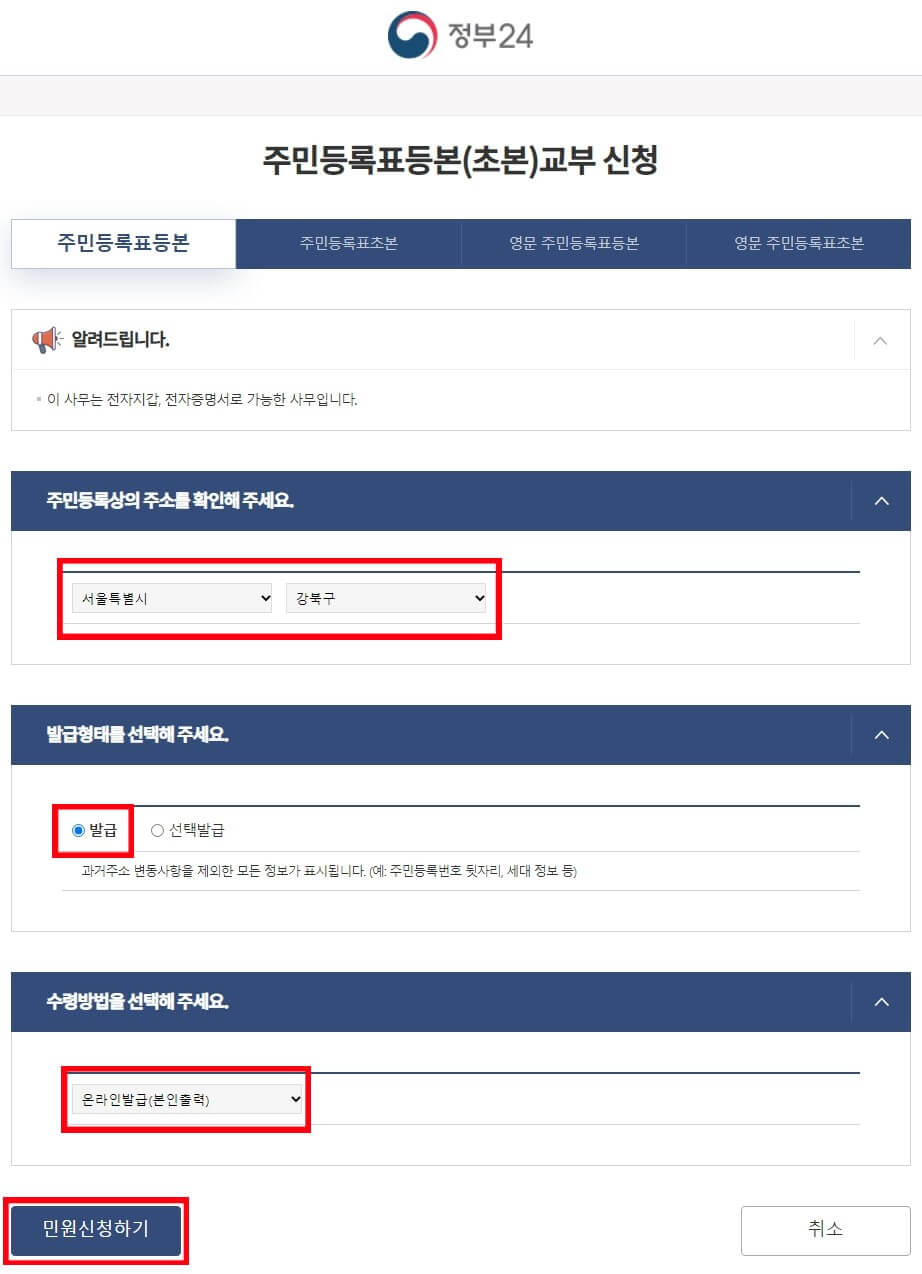
[선택 발급] 시 체크사항 / [수령방법] 선택
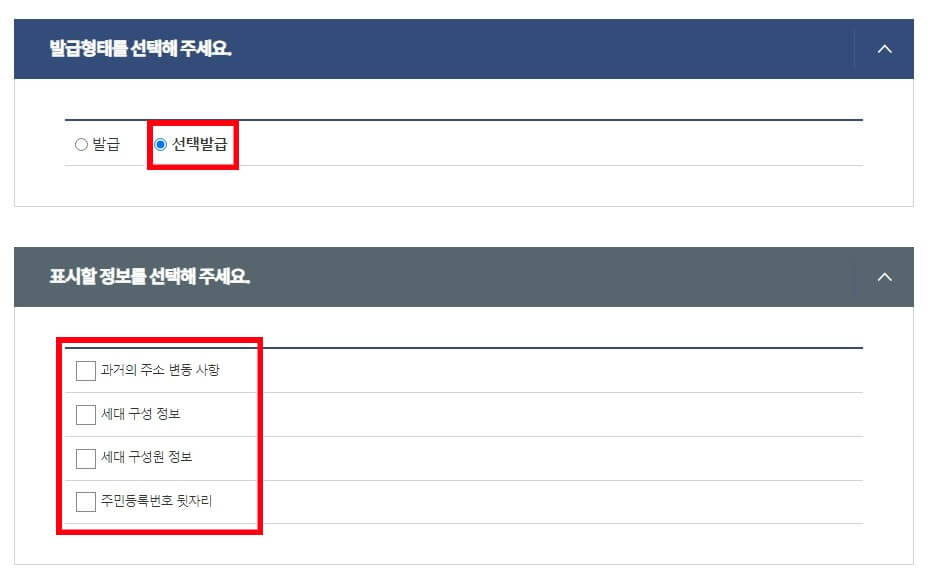
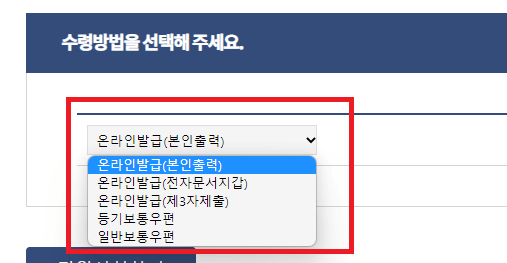
4. 신고 확인 후 등본(초본)을 출력하거나 PDF 파일로 저장합니다.
이렇게 바로 서비스 신청내역 창이 뜨면 처리완료 아래 [문서 출력] 버튼을 클릭합니다.
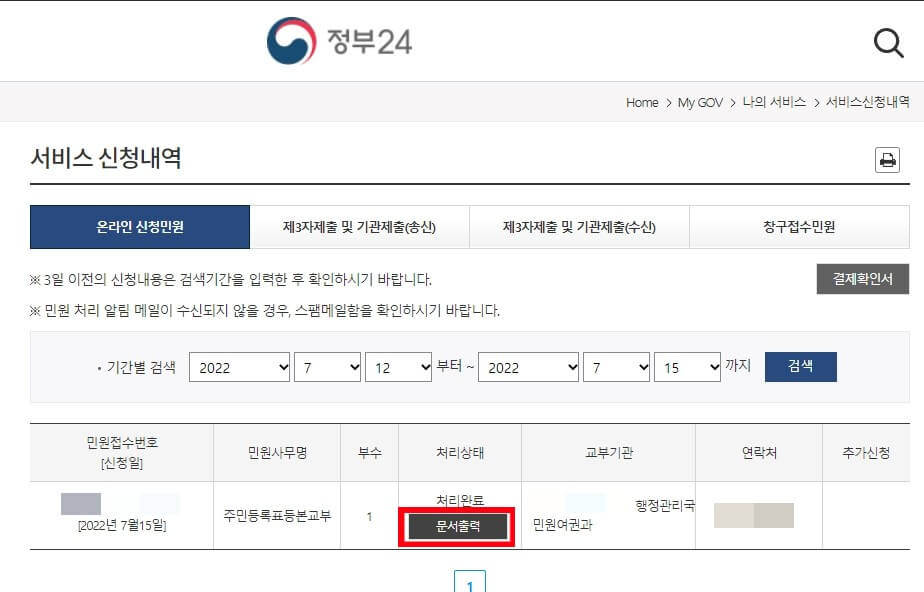
그럼 이렇게 아래처럼 새로운 인쇄 팝업창이 뜨는데, 바로 여기서 대상을 누르고 연결되어있는 프린트로 바로 출력도 가능하며, PDF 파일로 저장하려면 프린터명 말고 아래처럼 대상에서 'PDF로 저장'을 누르고 오른쪽 아래 '인쇄' 버튼을 눌러주시면
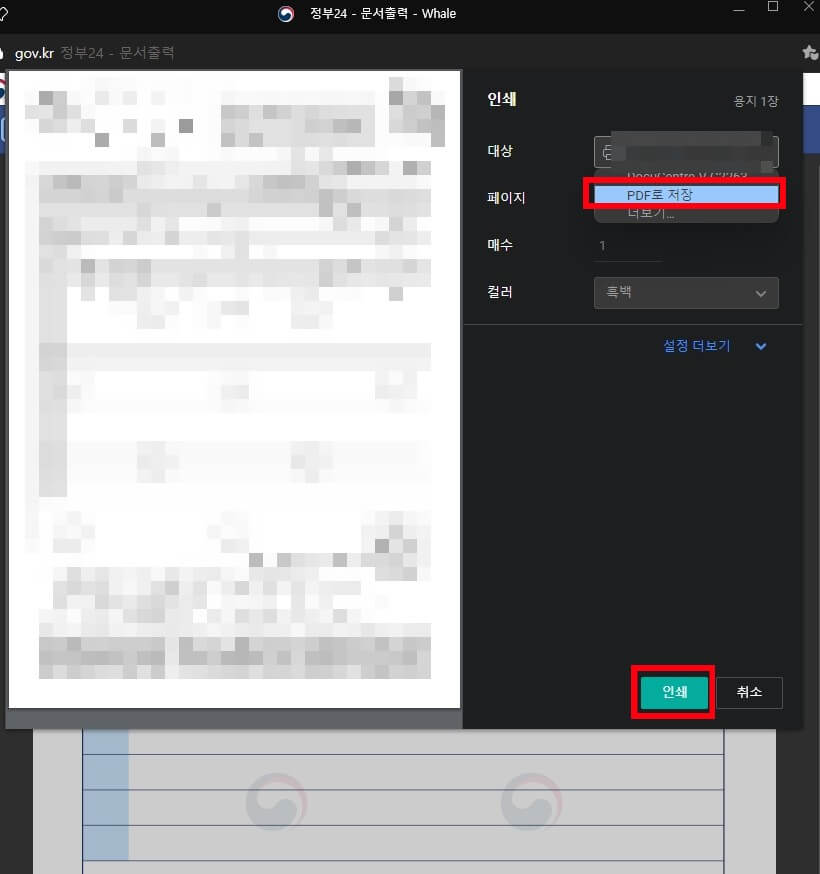
이렇게 PDF 파일로도 저장받을 수 있습니다. 글이 도움되셨다면 아래 하트, 공감 눌러주시면 작성자에게 큰 힘이 됩니다. 주민등록등본 편하게 집에서 신청하셔서 발급받아보세요!

'알쓸신잡' 카테고리의 다른 글
| 모바일 운전면허증 발급받는 방법과 비용 공식어플 바로가기 (1) | 2022.08.06 |
|---|---|
| 이상한변호사우영우 ENA 신생채널의 신드롬 (편성표,등장인물,인물관계도) (0) | 2022.07.20 |
| 토트넘 축구 경기 예매가격 쿠팡플레이 보는 방법 (0) | 2022.07.15 |
| LG 이동식에어컨 2022년형 PQ07DCWDS 설치구매후기 정보 소음 크기정보 장단점 (2) | 2022.07.06 |
| 카카오T에서 항공권 구매 가능하다! (220623업데이트) (5) | 2022.06.23 |





